Nuestro equipo de editores e investigadores capacitados han sido autores de este artículo y lo han validado por su precisión y amplitud.
wikiHow's Content Management Team revisa cuidadosamente el trabajo de nuestro personal editorial para asegurar que cada artículo cumpla con nuestros altos estándares de calidad.
En este artículo, hay 14 referencias citadas, que se pueden ver en la parte inferior de la página.
Este artículo ha sido visto 40 322 veces.
Instagram es una plataforma de red social única que les permite a sus usuarios compartir y ver imágenes. Además de estas funciones, Instagram hace que los amigos y seguidores puedan interactuar entre ellos a través de distintas formas de comunicación. Puedes publicar comentarios en fotos, enviarles mensajes privados a tus amigos y usar etiquetas especiales para categorizar el contenido. Para muchos usuarios, la interfaz simple e intuitiva de Instagram hace que esto sea tan sencillo como hacer un par de clics.
Pasos
Método 1
Método 1 de 3:Publicar un comentario
-
1Abre la aplicación Instagram. Inicia la aplicación Instagram en tu smartphone o tablet. Si vas a usar una computadora, ve al sitio web de Instagram. Asegúrate de utilizar la versión más reciente de Instagram para poder aprovechar el nuevo formato y las nuevas características el programa. Si todavía no tienes un perfil de usuario en Instagram, entonces regístrate ahora para obtener uno.[1]
- Algunas características podrían no estar disponibles o funcionar diferente si accedes a Instagram desde una computadora.
- Registrarse para abrir una cuenta de Instagram solo toma unos minutos, o incluso menos, si eliges importar tu información desde Facebook.
-
2Busca la publicación donde quieras dejar un comentario. Ve a una publicación en la cual quieras compartir un pensamiento o a un comentario existente que quieras responder, en la sección de comentarios. Los comentarios se organizan en una lista desplegable debajo de cada publicación. Allí podrás ver los comentarios y saber quién los publicó y cuándo.[2]
- Busca comentarios desplazándote por las noticias mientras se van actualizando, o visitando la página de perfil de un usuario, donde están todos agrupados.
-
3Presiona el botón "Comentar" y escribe lo que estés pensando. Presiona o haz clic en el ícono de la burbuja de diálogo que está justo debajo de la foto o video. Al hacerlo, aparecerá una barra en blanco y podrás comenzar a escribir el comentario. El límite de los comentarios de Instagram es de 2200 caracteres, lo cual quiere decir que tendrás bastante espacio para decir lo que estés pensando.[3] [4]
- Sé amable. En el acuerdo del usuario de Instagram existen reglas que prohíben el lenguaje ofensivo o el comportamiento intimidatorio.
-
4Publica el comentario. Una vez que hayas escrito tu comentario, busca el botón "Publicar" a la derecha de la barra de texto. Al presionar el botón, tu comentario se publicará y todos podrán verlo. Antes de publicar el comentario, sería bueno que te tomes un minuto para releerlo y ver si hay errores tipográficos o lenguaje inapropiado o violento.
- Otros usuarios podrán ver los comentarios que hagas públicamente y también responderlos.
- Si cometes un error o ya no quieres que tu comentario aparezca en la publicación, desliza el comentario a la izquierda y toca el ícono del bote de basura rojo.[5]
Anuncio
Método 2
Método 2 de 3:Enviar un Direct (mensaje directo)
-
1Visita el perfil del usuario al cual quieras enviarle un mensaje. Decide a quién quieres enviarle un mensaje y visita la página de su perfil. Desde allí podrás ver su biografía, su información y sus fotos, todo en un solo lugar. También puedes enviar mensajes desde la sección de noticias, accediendo al menú que está junto al nombre de un usuario o a través de la función de compartir un "Direct" (o mensaje directo) que aparece después de que tomas una foto o grabas un video.[6]
- Puedes enviarles mensajes directos a usuarios que no sigas, incluso aunque su perfil sea privado.
- No podrás enviarles mensajes a usuarios que hayas bloqueado ni tampoco a los que te hayan bloqueado a ti.
-
2Busca los puntos suspensivos que aparecen en la esquina superior derecha. En el borde superior derecho del perfil de cualquier usuario, verás un ícono con tres puntos suspensivos. Una vez que hagas clic en él, aparecerán varias opciones que te darán la oportunidad de interactuar con ese usuario. La opción "Enviar mensaje" (es la segunda comenzando desde abajo), está justo arriba de "Activar o desactivar notificaciones".
- El ícono de los puntos suspensivos está junto a cada uno de los usuarios que aparecen en tus noticias, por lo que tendrás la posibilidad de enviarles mensajes mientras te desplazas por la pantalla.
-
3Selecciona la opción "Enviar mensaje". Toca "Enviar mensaje". Al igual que cuando publicas un comentario, aparecerá una barra de texto en blanco donde podrás ingresar el mensaje que quieras enviar. En los mensajes directos, se aplica el mismo límite de caracteres.[7]
- También tienes la opción de enviar fotos y videos directamente al buzón de mensajes de otro usuario. Puedes hacerlo desde tu propio buzón, o después de tomar una foto o grabar un video.
-
4Escribe tu mensaje y envíalo. Escribe tu mensaje. Una vez que termines, presiona el botón "Enviar" a la derecha de la barra de texto. El mensaje se transferirá al buzón privado del usuario y solo él podrá leerlo. Instagram también le enviará una notificación avisándole que ha recibido un mensaje directo.[8]
- Los mensajes directos son absolutamente privados. Ningún otro usuario podrá ver el mensaje que has enviado.
- Si el usuario te responde, aparecerá un mensaje en tu propio buzón de mensajes directos. Puedes acceder a él desde tu página de inicio, es el ícono en forma de bandeja de clasificación de la parte superior derecha de la pantalla.[9]
Anuncio
Método 3
Método 3 de 3:Usar las funciones de compartir en Instagram
-
1Utiliza los hashtags o "etiquetas" para organizar el contenido. Los hashtags (se representan con un símbolo "#" antes de una frase) son un código simbólico básico que agrupa las publicaciones que tienen la misma etiqueta, para que más tarde se pueda acceder a ellas fácilmente. Puedes agregar hashtags a tus publicaciones o comentarios simplemente anteponiendo una almohadilla o numeral (#) a un término identificativo. Por ejemplo, a la foto de tu almuerzo podrías agregarle un hashtag que diga "#ensaladadepollo", "#bistro" o "#comidasaludable".[10]
- Si presionas o haces clic en un hashtag, aparecerá una nueva página donde estarán agrupadas todas las publicaciones que hayan usado ese hashtag.[11]
- Las personas a veces usan los hashtags en forma irónica o con humor, pero ese no es su verdadero propósito. Los hashtags sirven para realizar un seguimiento de determinados asuntos de diverso contenido.
-
2Etiqueta a tus amigos en publicaciones. Utiliza el símbolo "@" seguido de un nombre de usuario (por ejemplo, @oprahwinfrey) para etiquetar a ese usuario en una publicación o comentario que quieras ver. Instagram vinculará automáticamente su perfil a la publicación en cuestión y le enviará una notificación avisándole que alguien lo ha etiquetado. Esta función es muy útil si quieres dirigirte a una persona en particular o dirigir la atención de esa persona hacia algo que tal vez no haya visto.[12] [13]
- Asegúrate de escribir bien el nombre de usuario de la persona a la que intentas etiquetar. Si cometes un error, la aplicación no registrará al usuario ni le enviará una notificación.
-
3Comparte contenido directamente con tus amigos. Una de las funciones más nuevas de Instagram, es la posibilidad de compartir publicaciones con usuarios en forma directa y privada. Busca el ícono de la flecha que aparece debajo de la publicación que quieras compartir, luego elige con quién quieres compartirla usando la barra de desplazamiento que está en la parte inferior de la pantalla. El usuario podrá acceder a esa publicación desde el buzón de mensajes directos, por lo que no es necesario que lo etiquetes públicamente.[14]
- A la hora de enviar contenido, es más eficiente el método de compartir directamente que etiquetar amigos en publicaciones.
Anuncio
Consejos
- Etiqueta a otros usuarios en tus comentarios si quieres que vean lo que has escrito.
- Puedes administrar los mensajes enviados y recibidos a través de tu buzón de mensajes directos. Para acceder a él, toca el ícono de la bandeja de clasificación en la esquina superior derecha de la pantalla de inicio.
- Si se produce un error a la hora de publicar un comentario o enviar un mensaje, tal vez debas actualizar la aplicación a la versión más reciente.
- Si bloqueas a un usuario, no podrá etiquetarte en sus publicaciones ni comentarios ni enviarte mensajes directos a tu buzón.
- Reporta las publicaciones ofensivas o las publicaciones automatizadas no deseadas para que el equipo de administración de contenido de Instagram las elimine.
- Descarga el teclado de emojis (emoticonos) para que tus comentarios sean más expresivos. Los emojis te permiten publicar pequeñas imágenes de símbolos coloridos en lugar de texto común.
Referencias
- ↑ https://help.instagram.com/1642053262784201/?ref=hc_fnav
- ↑ https://help.instagram.com/511034002242572
- ↑ http://blog.instagram.com/post/13978983262/comments
- ↑ http://www.jennstrends.com/limits-on-instagram/
- ↑ https://help.instagram.com/289098941190483
- ↑ https://help.instagram.com/1750528395229662/?ref=hc_fnav
- ↑ http://www.businessinsider.com/how-to-use-instagram-direct-message-feature-2015-6
- ↑ https://suebzimmerman.com/blog/4-ways-to-send-a-direct-message-on-instagram/
- ↑ https://www.youtube.com/watch?v=XVZQTwSkREI




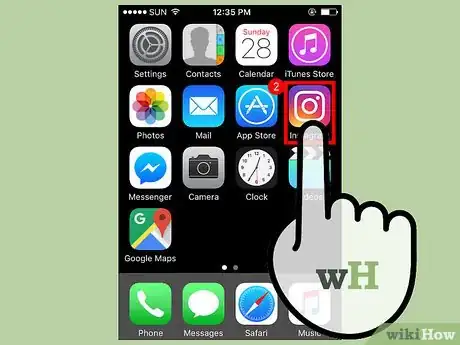
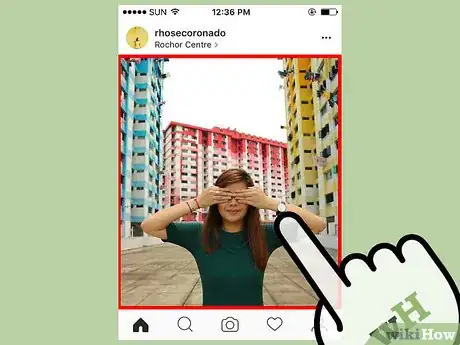
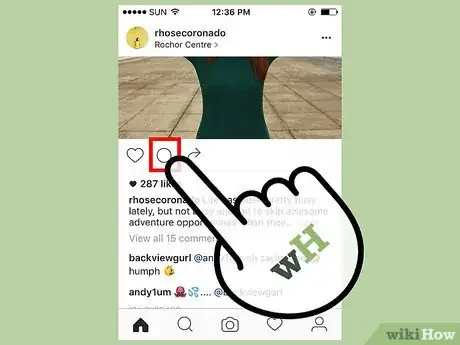
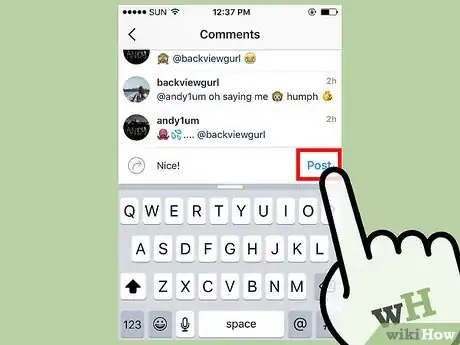
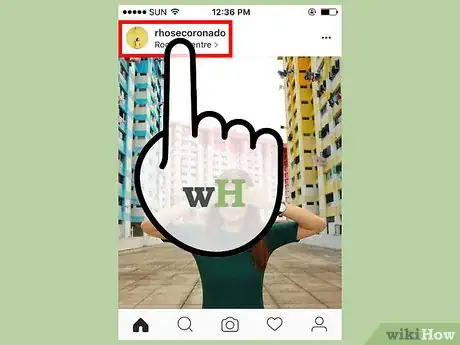
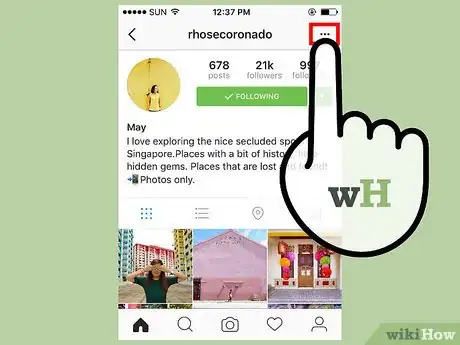
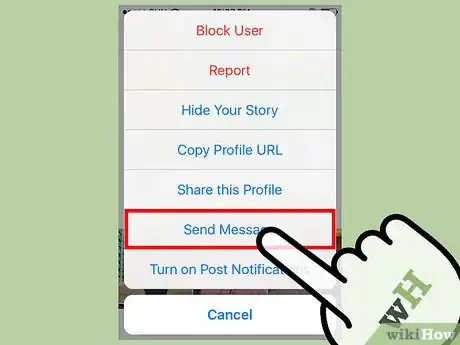
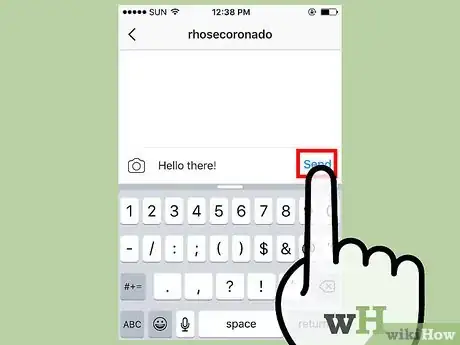
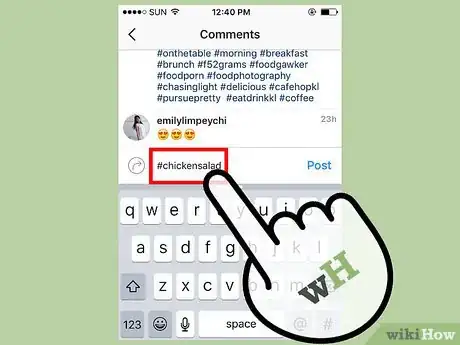
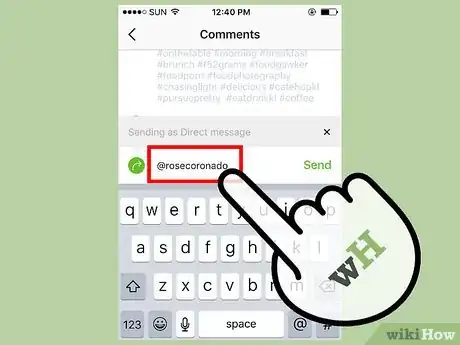
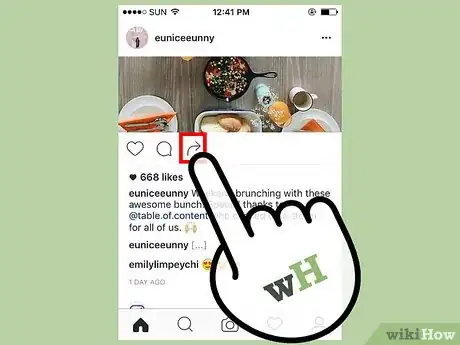












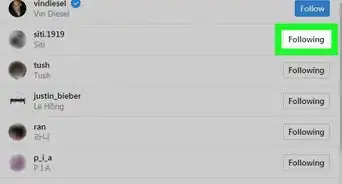




wikiHow's Content Management Team revisa cuidadosamente el trabajo de nuestro personal editorial para asegurar que cada artículo cumpla con nuestros altos estándares de calidad. Este artículo ha sido visto 40 322 veces.